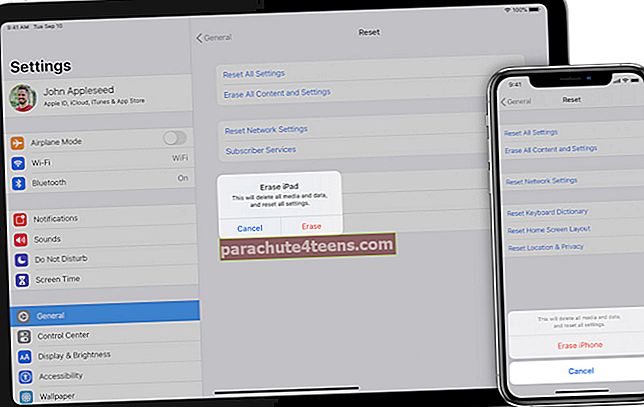Launchpad ir ļoti noderīga MacOS funkcija. Tas ir izstrādāts, lai piedāvātu iOS līdzīgu pieeju, lai ērtāk pārvaldītu lietotnes Mac.
Reizēm Launchpad saskarnē var atrast dažas lietotnes. Parasti nesen instalētās trešo pušu lietotnes netiks rādītas. Lai novērstu problēmu vai atjaunotu trūkstošās lietotnes, jums ir jāatiestata Launchpad.
Lietotnes, kas netiek rādītas Mac palaišanas panelī - kā to atgriezt
- Lietojumprogrammām izmantojiet noklusējuma atrašanās vietas
- Atiestatīt palaidni
- Atjaunojiet Launchpad datu bāzi
Lietojumprogrammām izmantojiet noklusējuma atrašanās vietas
1. solis. Sākot, noklikšķiniet uzdarbvirsma.
2. solis. Pēc tam jums jānoklikšķina uzEj izvēlne, kas atrodas izvēlņu joslā.
3. solis. Tagad nospiediet un turietOpcijas taustiņš ⌥. Pēc tam noklikšķiniet uzBibliotēka.

4. solis. Pēc tam jums ir jāveic dubultklikšķis uzLietojumprogrammu atbalsts mapi.

5. solis. Veiciet dubultklikšķi uzDoks mapi.

Pēc tam jums jāvelk visi faili, kas beidzas ar.db iekšāatkritumi.


6. solis. Noklikšķiniet uzApple ikona ekrāna augšējā kreisajā stūrī → Visbeidzot, jums ir jānoklikšķina uzRestartēt → Restartēt pogu.

Atiestatīt palaidēju
Launchpad parāda lietotnes, kas atrodas noklusējuma mapē Applications. Ja programmas nav, tā netiks rādīta lietotnē Launchpad. Šajā gadījumā pārvietojiet lietotni no mapes, izrakstieties un piesakieties vēlreiz, lai restartētu Launchpad. Tagad pārvietojiet programmu atpakaļ uz mapi Applications.
Atjaunojiet Launchpad datu bāzi
macOS Dock kontrolē datu bāzes, kas nosaka lietotnes, kas jāparāda Launchpad. Iespējams, ka datu bāzes ir kļuvušas bojātas. Lai novērstu problēmu, atjaunojiet Launchpad datu bāzes.
1. solis. Turiet nospiestu taustiņu Option un Finder izvēlnē Go atlasiet Library.
2. solis. Atveriet mapi Application Support → Dock un atbrīvojieties no failiem. Jums vajadzētu redzēt burtu un ciparu rakstzīmes kā nosaukumus.
3. solis. Tagad izrakstieties un piesakieties savā kontā. Tagad Dock un Launchpad atiestatīs un skenēs mapes Applications.
Tieši tā!
Jūsu Mac tiks restartēts. Kad tā tiks restartēta, visas trūkstošās lietotnes tiks parādītas Launchpad. Varat izmantot šo triku, lai novērstu šo problēmu ikreiz, kad tajā neatrodat dažas lietotnes.
Es vēlos, lai Apple sniegtu labāku risinājumu, lai atgrieztu pazudušās lietotnes Launchpad nākamajā macOS versijā.
macOS Catalina daudzējādā ziņā ir būtisks atjauninājums. Bet, kā saka, nekas pasaulē nav ideāls, to tomēr var uzlabot. Kā Mac lietotājam jums ir jābūt garam vēlmju sarakstu sarakstam, kuru vēlaties redzēt gaidāmajā MacOS versijā.
Vai vēlaties tos kopīgot ar mums? Mēs būtu priecīgi tos uzzināt no jums komentāros.
Lasīt vairāk:
- Kā lietot Launchpad Mac datorā: iesācēju ceļvedis